Как установить PostgreSQL 17 на Ubuntu 24.04
Система управления базами данных (СУБД) PostgreSQL 17 является бесплатной объектно-реляционной системой управления базами данных с открытым исходным кодом. Она поддерживает большой набор различных типов данных и многопользовательскую работу. СУБД является кроссплатформенной и может быть установлена на все популярные операционные системы. PostgreSQL соответствует требованиям ACID (atomicity, consistency, isolation, durability или атомарность, согласованность, изоляция, устойчивость) для проведения транзакций и обеспечения сохранности данных.
В статье мы рассмотрим установку, первоначальную настройку и выполнение удаленного подключения к серверу с помощью pgAdmin.
Подготовка системы к установке
Перед началом установки обновим список пакетов и установим последние версии обновлений командой:
sudo apt update && sudo apt upgrade -yУстановим необходимые пакеты:
sudo apt install -y curl ca-certificatesВ этой команде:
• curl — кроссплатформенный инструмент командной строки для передачи данных (с помощью протоколов FTP, TFTP, SCP, SFTP и др.) и работы с URL-адресами.
• ca-certificates — пакет, необходимый для безопасной передачи данных и подтверждения подлинности сертификатов.
Создадим директорию для ключей репозитория:
sudo install -d /usr/share/postgresql-common/pgdgСкачаем и добавим ключ репозитория:
sudo curl -o /usr/share/postgresql-common/pgdg/apt.postgresql.org.asc --fail https://www.postgresql.org/media/keys/ACCC4CF8.ascДобавим репозиторий в список источников APT:
echo "deb [signed-by=/usr/share/postgresql-common/pgdg/apt.postgresql.org.asc] https://apt.postgresql.org/pub/repos/apt noble-pgdg main" | sudo tee /etc/apt/sources.list.d/pgdg.listСнова обновим список пакетов:
sudo apt update && sudo apt upgrade -yПредварительная подготовка Вашей системы закончена.
Установка PostgreSQL 17
Теперь установим PostgreSQL 17 и дополнительные модули, необходимые для работы:
sudo apt install -y postgresql-17 postgresql-client-17 postgresql-contribВ этой команде:
• postgresql-17 — основной сервер базы данных.
• postgresql-client-17 — клиентские утилиты для взаимодействия с сервером.
• postgresql-contrib — дополнительные расширения и утилиты.
После установки PostgreSQL должен автоматически запуститься. Проверим, что служба активна:
sudo systemctl status postgresqlВы должны увидеть сообщение, указывающее на активное состояние службы:
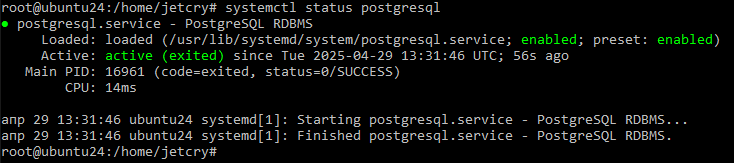
Защита базы данных
По умолчанию PostgreSQL использует одноранговую аутентификацию “peer”, что означает, что доступ к базе данных осуществляется только от имени системного пользователя. Изначально удаленное подключение не поддерживается. Настроим пароль для базового пользователя postgres. Заходим в базу данных:
sudo -u postgres psqlУкажем новый пароль new_password для пользователя по умолчанию postgres (обратите внимание, он в апострофах и строка обязательно завершается знаком ;)
ALTER USER postgres WITH ENCRYPTED PASSWORD 'new_password';Создадим нового пользователя manager и укажем его пароль manager_password:
CREATE USER manager ENCRYPTED PASSWORD 'manager_password';Теперь необходимо выйти из базы данных и включить доступ по паролю в конфигурационном файле pg_hba.conf. Для выхода из базы данных введите:
\qЗатем введите команду в командной строке Ubuntu:
sudo sed -i '/^local/s/peer/scram-sha-256/' /etc/postgresql/17/main/pg_hba.confПерезапустим PostgreSQL:
sudo systemctl restart postgresqlПробуем зайти в базу данных:
sudo -u postgres psqlПри входе теперь требуется ввести пароль.
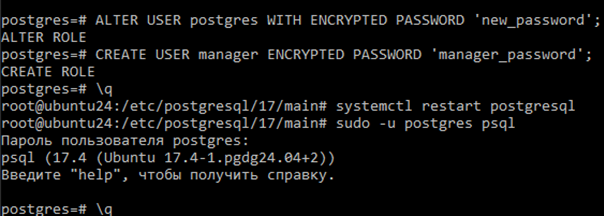
Создание новой базы данных
В качестве примера создадим новую базу данных под именем salers и дадим права на ее управление пользователю manager
sudo -u postgres createdb salers -O managerОбратите внимание, что пароль Вы вводите для пользователя postgres. Заходим в базу данных уже как пользователь manager
sudo -u postgres psql -U manager -d salersВ базе данных создадим таблицу менеджеры по продажам:
CREATE TABLE sales_managers (
manager_id SERIAL PRIMARY KEY,
first_name VARCHAR(50),
last_name VARCHAR(50),
date_of_employment DATE
);Заполним данные трех сотрудников для примера:
INSERT INTO sales_managers
(first_name, last_name, date_of_employment)
VALUES
( 'Иван', 'Касаткин', '2024-11-15'),
( 'Артём', 'Фролов', '2020-10-10'),
( 'Юлия', 'Юсупова', '2019-12-17');
SELECT * FROM sales_managers;
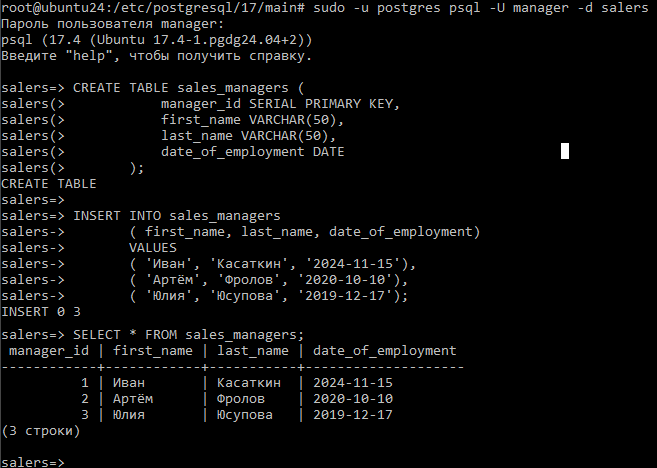
Настройка удаленного доступа к PostgreSQL
Файлы конфигурации для PostgreSQL 17 в Ubuntu 24.04 хранятся в подкаталоге /etc/postgresql/17/main. Нас будут интересовать два файла: postgresql.conf и pg_hba.conf. Файл postgresql.conf является основным файлом конфигурации и определяет порт по умолчанию, который прослушивает сервер базы данных, максимальный объём памяти на операцию, прослушиваемые IP-адреса и другие параметры, необходимые для корректной работы системы управления базами данных. Настроим подключение к PostgreSQL с удаленного хоста. Откроем файл с помощью текстового редактора nano:
sudo nano /etc/postgresql/17/main/postgresql.confНайдем раздел «CONNECTIONS AND AUTHENTICATION»
Раскомментируем строчку listen_addresses и заменим ‘localhost’ на ’*‘:
listen_addresses = '*'
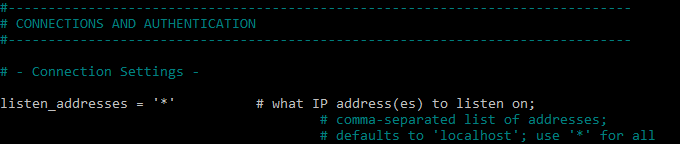
Звездочка указывает серверу PostgreSQL прослушивать все сетевые интерфейсы. Если Вы хотите, чтобы сервер базы данных прослушивал только определенные сетевые интерфейсы, укажите их IP-адреса через запятую, например:
listen_addresses = ‘192.168.0.111, localhost, 10.10.10.150’Для сохранения файла в редакторе nano: Ctrl+O. Соглашаемся с сохранением, нажимаем Enter. Выход: Ctrl+X.
Отредактируем файл конфигурации pg_hba.conf. Он определяет, какие IP-адреса или диапазоны IP-адресов разрешены для подключения к серверу базы данных PostgreSQL. Также в нем указывается, какие учётные записи и механизмы аутентификации должны использоваться для регистрации пользователей. Открываем его с помощью текстового редактора nano:
sudo nano /etc/postgresql/17/main/pg_hba.confРасскомментируем строчку host. Укажем, к каким базам, каким пользователям и с каких IP-адресов возможен доступ. Так же укажем механизм аутентификации scram-sha-256. Аутентификация SCRAM-SHA-256 описана в RFC 7677. Она предотвращает перехват паролей в ненадежных соединениях и поддерживает хранение паролей на сервере в хешированной форме. Считается наиболее безопасным сегодня методом аутентификации.
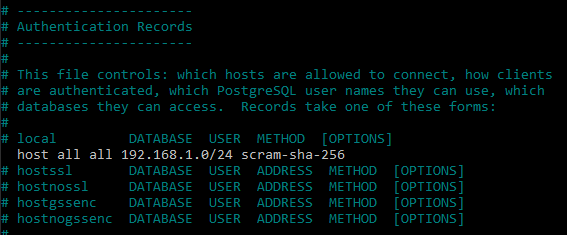
Перезапускаем базу данных:
sudo systemctl restart postgresqlПроверим, прослушивает ли PostgreSQL порт 5432, который задан в настройках по умолчанию в файле postgresql.conf. Если Вы поменяете порт, то при проверке укажите его номер. Команда:
netstat -ano | grep 5432Примечание: Если у Вас не установлен пакет net-tools, установите его командой:
sudo apt install net-tools

На скриншоте видно, что порт 5432 занят процессом PostgreSQL, все настроено корректно.
Удаленное подключение к базе с помощью pgAdmin
Для примера выполним подключение к серверу PostgreSQL с помощью pgAdmin. Загрузить и установить pgAdmin можно с официального сайта.
Запускаем программу.
Выбираем пункт «Add new server».
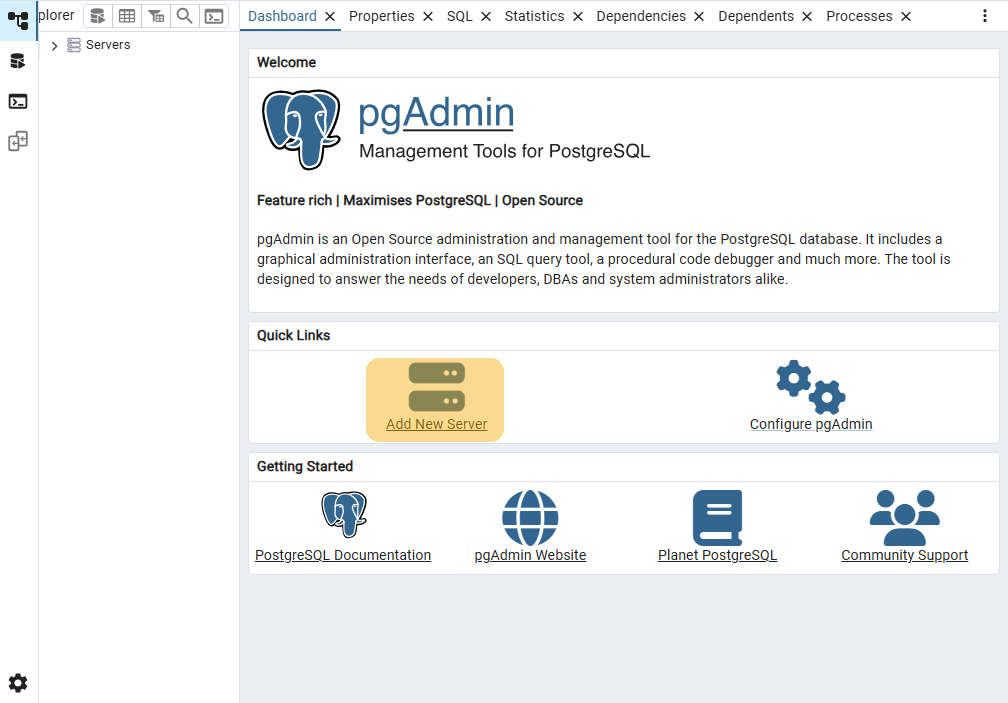
Переходим на вкладку Connections. Заполняем наши данные. В примере я указываю IP-адрес и порт, который прослушивает сервер, имя базы данных, пользователя и его пароль.
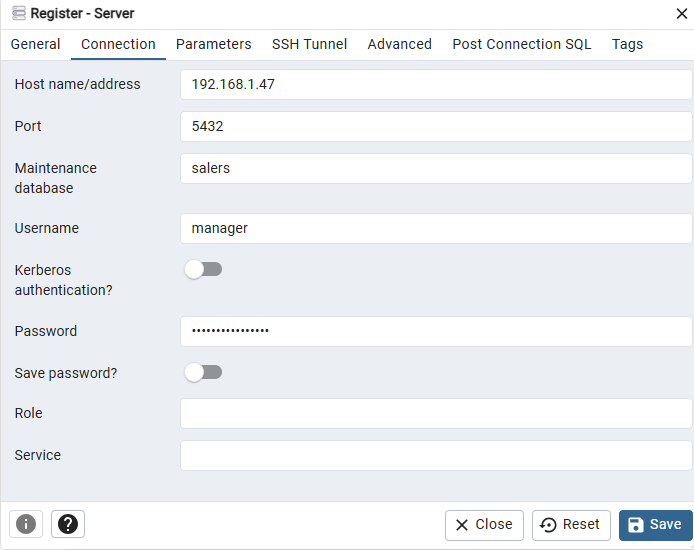
После того, как Вы сохраните параметры, подключение произойдет автоматически. Если Вы нажмете правой клавишей мыши на базе данных, то можете выбрать PSQL tools:
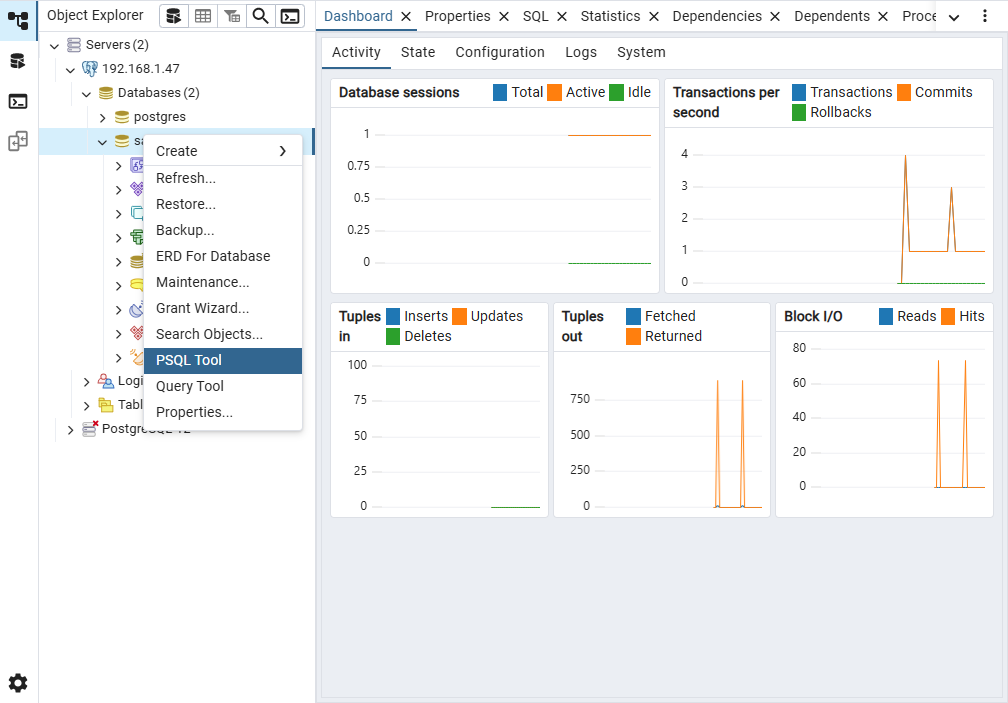
После этого Вы сможете работать с базой данных через PSQL:
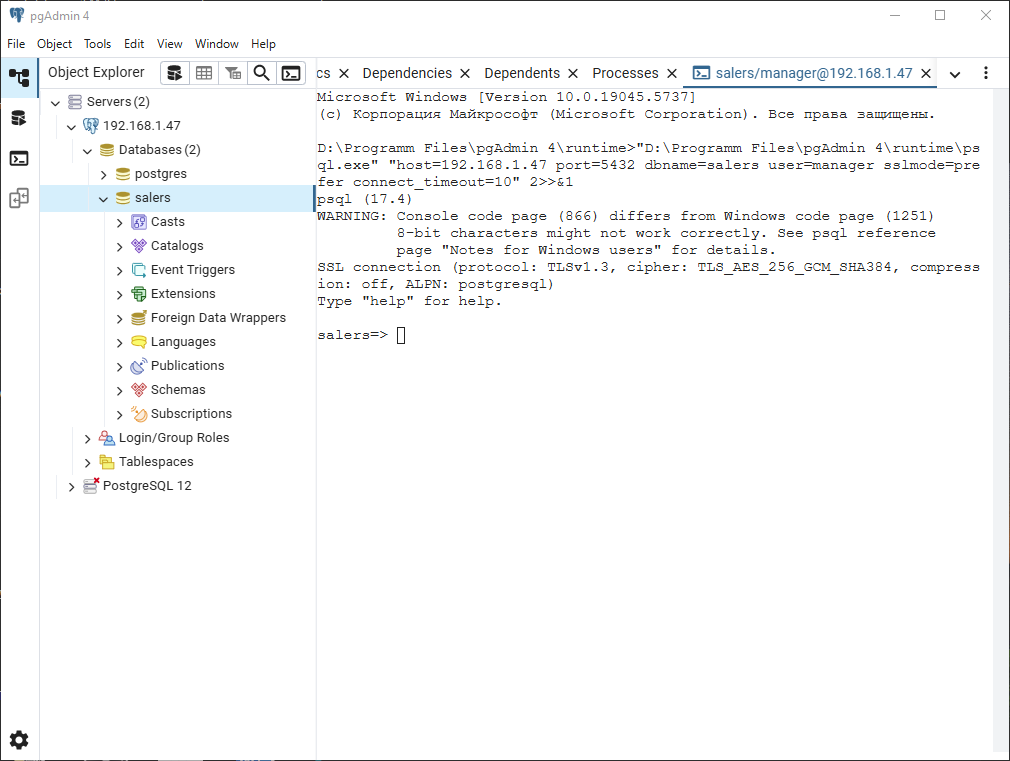
Заключение
Мы установили PostgreSQL 17 на Ubuntu 24.04. Создали тестовую базу данных, пользователя, защитили доступ к базе данных с помощью пароля. Настроили удаленное подключение к PostgreSQL и протестировали корректность работы с помощью pgAdmin.
Еще из раздела
В статье рассмотрим как установить MySQL на Ubuntu Server 24.04 LTS. Настроим аутентификацию для пользователя root. Создадим пользователя и назначим ему права и привилегии для доступа к СУБД.
В статье рассмотрим установку MariaDB на Ubuntu 24.04. Настроим пользователей. Получим сертификат от Let's Encrypt. Настроим удаленное подключение к MariaDB по SSL. Выполним конфигурацию ufw.